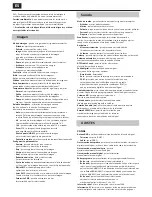FR
cette option est placée sur OFF le voyant LED de mise sous
tension clignote lorsque la télécommande est utilisée).
HbbTV
- Permet à l'utilisateur d'activer ou désactiver HbbTV.
Pour utiliser HbbTV, la TV doit être connectée à internet
et la chaîne regardée doit être compatible HbbTV.
Infos version
- montre la version du logiciel de la TV.
AQUOS NET+
AQUOS NET+ vous off re l’opportunité d’apprécier une large gamme
d’application ou de surfer sur internet via votre TV AQUOS LCD. Pour
accéder à tout moment au Menu AQUOS NET+, pressez le bouton NET+ de
la télécommande ou sélectionnez-le depuis le menu Plus d'apps.
NOTES
: Veuillez attendre que la TV se connecte au réseau Wi-Fi. Ceci
peut prendre quelques instants après la mise en route de la TV.
Naviguez le menu en utilisant les boutons
▲/▼/◄/►
. Pour confi rmer
le fi chier que vous souhaitez lire/visualiser, pressez le bouton [OK]. Pour
revenir en arrière d'une étape, pressez le bouton [Menu], et pour accéder
aux fonctions additionnelles utilisez les boutons colorés.
Pour quitter AQUOS NET+, pressez le bouton [SORTIE].
Accueil
- Écran d'accueil présentant des recommandations
de fi lm et les applications récemment ouvertes.
Toutes les apps
- Ouvre une liste d'apps disponibles.
Films
- Ouvre une liste de fi lms disponibles.
Émission TV
- Ouvre une liste de séries télévisées disponibles.
Musique
- Ouvre une liste de vidéoclips et de
morceaux de musique disponibles.
Jeux
- Liste de jeux et d'applications liées aux jeux.
Sport
- Liste d'applications liées au sport.
News
- Liste d'applications d'actualités.
Recherche
- recherchez une app en entrant
son nom ou une partie de son nom.
Favoris
- En ajoutant des apps à la liste «Favoris», vous pourrez
facilement accéder à vos apps préférées. Pour ajouter une app à
la liste, il suffi t de surligner une app et de presser le bouton vert.
Cette app apparaitra alors dans votre liste «Favoris». Pour enlever
une app non désirée de la liste «Favoris», vous devez surligner l'app
que vous souhaitez supprimer et presser la touche VERTE.
Paramètres
- Dans le menu de réglages, vous pouvez changer
la langue du portail Aquos NET+, régler un fi ltre pour des
applications spécifi ques à la langue sélectionnée et réinitialiser
tous les réglages utilisateurs aux paramètres par défaut.
RÉINITIALISATION DES RÉGLAGES UTILISATEUR
: Si vous souhaitez
complètement réinitaliser les réglages utilisateur de AQUOS NET+, vous
devez dans un premier temps entrer le menu Paramètres et sélectionner
«Réinitialiser portail». Veuillez sélectionner OUI (Yes) avec le curseur et presser
OK sur la télécommande pour confi rmer la réinitialisation de vos paramètres.
NOTES
: Pour répondre aux demandes de nos clients, nous améliorons nos
produits. De par ces eff orts continus, de nouvelles applications seront ajoutées
régulièrement à AQUOS NET+. Les applications et le contenu d'AQUOS
NET+ peuvent être modifi és sans préavis. Certaines de ces fonctions et une
partie de ce contenu peuvent ne pas être disponibles dans votre pays.
Guide TV hebdomadaire
Le guide TV est disponible dans le mode TV numérique. Il fournit des
informations au sujet des programmes à venir (où supportés par le canal
numérique). Il est possible de voir le temps de début et de fi n de tous les
programmes et sur tous les canaux pour les 7 prochains jours et de mettre
en place des rappels.
1.
Presser
[TV GUIDE]
(Guide TV). Le Guide TV hebdomadaire suivant
apparaîtra.
2.
Naviguer dans le menu en utilisant
▲/▼/◄/►.
Il est possible maintenant de:
Enregistrer le canal TV sélectionné et l'émission TV en pressant le
bouton ROUGE.*
Placer un rappel en pressant VERT.
Regarder le jour précédent en pressant JAUNE.
Regarder le jour suivant en pressant BLUE.
[INFO]
montre l'information détaillée se rapportant au poste
sélectionné
3.
Presser
[EXIT]
pour quitter le Guide TV hebdomadaire.
* - seulement pour les modèles avec la fonction d'enregistrement
Enregistrement USB - Mode numérique*
Intégré dans cette télévision est un service d'enregistrement USB. Cette
fonction est disponible dans le mode numérique si elle est utilisée en
conjonction avec une clé mémoire USB compatible ou un disque dur USB.
Les avantages de ceci sont comme suit:
•
Pause d'une émission TV en direct et puis lecture, avance et rebobinage
rapides (jusqu'à la TV en direct).
•
Un enregistrement par bouton s'il est décidé d'enregistrer le programme
en cours.
•
Enregistrement facilement programmable du guide TV hebdomadaire
En raison de la nature du produit, il est nécessaire d'utiliser une clé
mémoire USB à grande vitesse (car la TV lit et écrit sur la clé de mémoire en
même temps, des clés de mémoire quelconque peuvent ne pas convenir).
Spécifi cation minimum - Clé mémoire USB
–
Vitesse de lecture
- 20 Mo/s (Méga-octet par Seconde)
–
Vitesse d'écriture
- 6 Mo/s (Méga-octet par Seconde)
Pause d'une émission TV en direct (Décalage)*
La mise en pause d'une émission TV en direct est très simple.
•
Appuyer sur le bouton Play/Pause (Lecture/Pause) et la télévision fera
une pause et le contenu du direct sera enregistré. Pour reprendre
l'écoute de la TV, presser une fois encore le bouton Play/Pause.
•
Presser Fast forward (Avance rapide) pour avancer dans un enregistre-
ment (par exemple, sauter des annonces).
•
Presser Fast rewind (Rebobinage) rapide pour remonter dans un enregis-
trement (c.-à-d. si l'avance dans l'enregistrement est allé trop loin).
CONSEIL
: Quand la TV est commutée sur veille, ou que le canal
est changé, la mémoire du décalage est eff acée. Pour remettre en
marche le décalage il faut presser le bouton de Play/Pause.
Enregistrement par un bouton
À un moment quelconque dans le temps, il est possible de décider
d'enregistrer le canal en cours qui est regardé. Pour faire cela, il est
nécessaire de presser le bouton [REC].
CONSEIL
: Cette télévision contient un syntoniseur de TV, donc elle
peut seulement enregistrer le canal en observation ou enregistrer
un canal tandis que la télévision est en mode veille.
NOTE
: La fonction enregistrement de l'USB est seulement disponible
dans le mode TV numérique. En raison des lois de copyright et
de l'illégalité de la copie/enregistrement, il n'est pas possible
d'enregistrer vers/depuis aucune autre source d'entrée-sortie.
* - seulement pour des périphériques avec la fonction PVR intégrée
MHL
Port MHL (HDMI 3)
- MHL est une solution câblée vous permettant
d’accéder au contenu de votre téléphone ou tablette sur un grand
écran en qualité supérieure. En connectant un câble MHL (vendu
séparément) entre votre appareil mobile et votre télévision, vous
pouvez lire toutes vos vidéos, jeux et photographies directement
sur votre télévision. MHL copie simplement l’écran de votre
appareil mobile, il fonctionnera donc avec toutes les applications.
Lorsque connecté votre appareil sera aussi rechargé.
Summary of Contents for LC-43CUF8472ES
Page 3: ......